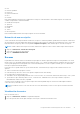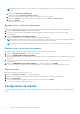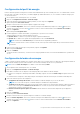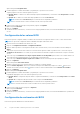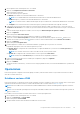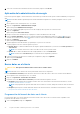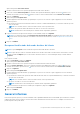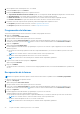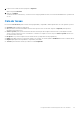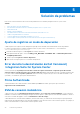Users Guide
Table Of Contents
- Dell Command | Integration Suite for System Center Versión 5.5 Guía del usuario
- Tabla de contenido
- Introducción
- Instalación, desinstalación y actualización de Dell Command | Integration Suite for Microsoft System Center
- Requisitos para instalar Dell Command | Integration Suite for System Center
- Configuración de una cuenta de acceso a la red
- Instalación de Dell Command | Integration Suite for System Center
- Cambio o reparación de opciones de programa en el instalador
- Actualización de Dell Command | Integration Suite for System Center
- Desinstalación de Dell Command | Integration Suite for System Center
- Uso de Dell Command | Integration Suite for System Center
- Administración y actualización de puntos de distribución
- Creación de una imagen de arranque de Dell WinPE
- Creación de un paquete de controladores de cliente Dell
- Importación de paquetes de SCE de Dell Command | Configure
- Importación de Dell Command | Monitor
- Creación de una secuencia de tareas
- Configuración de las acciones de una secuencia de tareas
- Creación de aplicaciones mediante Dell Command | Software Gallery
- La aplicación Dell Command | Intel vPro Out Of Band
- Requisitos de software
- Configuración de WinRM en sistemas cliente
- Inicio de la aplicación Dell Command | Intel vPro Out of Band
- Configuración de la cuenta
- Detección de clientes
- Configuración
- Aprovisionamiento remoto
- Requisitos para el aprovisionamiento remoto
- Licenciamiento de aprovisionamiento remoto
- Configuración del certificado de aprovisionamiento remoto
- Configuración de la función de aprovisionamiento remoto
- Actualización de Intel Setup and Configuration Software luego de la activación del aprovisionamiento remoto
- Preparación de sistemas cliente Intel vPro para aprovisionamiento remoto
- Aprovisionamiento de sistemas cliente remotos
- Aprovisionamiento USB
- Indicaciones
- Configuración de clientes
- Operaciones
- Generar informes
- Cola de tareas
- Solución de problemas
- Ajuste de registros en modo de depuración
- Error durante la desinstalación de Dell Command | Integration Suite for System Center
- Firma Authenticode
- KVM de conexión inalámbrica
- Velocidad de memoria de informe de inventario de hardware notificada como cero
- Cambio de longitud máxima de contraseña
- Control de alimentación de KVM para el arranque en SO en S3
- La acción aplicar sistema operativo de la secuencia de tareas tiene un signo de advertencia rojo
- Referencia relacionada
4. Seleccione un sistema cliente donde desea iniciar la sesión KVM y haga clic en Conectar.
Aplicación de la administración de energía
Esta función le permite apagar o reiniciar fácilmente el sistema cliente por medio del sistema operativo Windows habilitado por la operación
AMT.
NOTA: El firewall de Windows puede bloquear la solicitud ordenada de energía de Dell Command | Integration Suite for System
Center.
1. Inicie la aplicación Dell Command | Intel vPro Out of Band.
2. Haga clic en Operaciones > Administración de energía.
Aparecerá la pestaña Administración de energía.
3. Seleccione en la lista desplegable la opción de control de energía que desea ejecutar en los sistemas cliente.
4. Haga clic en Siguiente.
Aparecerá la pestaña Seleccionar clientes.
5. Busque el sistema cliente donde desea que se apliquen los cambios de administración de energía.
6. En la lista Clientes disponibles, seleccione los sistemas cliente que desea administrar y haga clic en el botón
para mover los
sistemas seleccionados o presione el botón
para mover todos los clientes Dell detectados a la lista Clientes seleccionados.
7. Haga clic en Siguiente.
Aparecerá la pestaña Programar tarea.
8. Puede elegir aplicar la tarea de inmediato o programar que se ejecute en otro momento.
Según el programa, seleccione una de las siguientes opciones:
● Ejecutar ahora: los cambios de administración de energía se aplican inmediatamente y se muestra el estado En ejecución en la
Cola de tareas.
NOTA: Si los sistemas cliente Dell no están conectados a la red, vuelva a ejecutar la tarea.
● Ejecutar en: los cambios de administración de energía quedarán en cola en la Cola de tareas.
NOTA: Puede iniciar la Cola de tareas para ver la lista de tareas completadas y pendientes.
9. Proporcione una breve descripción de los cambios que está aplicando y haga clic en Siguiente.
Aparece la pestaña Resumen.
10. Haga clic en Finalizar.
Borrar datos en el cliente
PRECAUCIÓN: Esta operación eliminará todos los datos de los sistemas cliente.
NOTA: El borrado remoto del disco duro cliente puede tardar varias horas en completarse.
La función Borrar disco del cliente permite borrar de forma remota los datos de los discos duros en los sistemas cliente admitidos.
1. Inicie la aplicación Dell Command | Intel vPro Out of Band.
2. Haga clic en Operaciones > Borrar datos en el cliente.
3. Después de seleccionar Borrar datos en el cliente, puede realizar una de las siguientes acciones:
● Programar: para programar una hora para borrar el disco duro en el sistema cliente. Para obtener más información, consulte
Programar el borrado de datos en el cliente.
NOTA:
Para programar una operación de borrado remoto de datos en el cliente, debe poder acceder al cliente a través de la
red.
● Recuperar: para recuperar el estado del borrado del disco duro del sistema cliente. Para obtener más información, consulte
Recuperación del estado de borrado de datos del cliente.
Programación del borrado de datos en el cliente
La función Borrar datos en el cliente elimina de forma remota los datos de los discos duros en sistemas cliente compatibles. Para
programar el borrado de datos en el cliente:
1. Seleccione Programar y haga clic en Siguiente.
36
La aplicación Dell Command | Intel vPro Out Of Band